
【一体なぜ?】Amazonがログインできない!原因と対処法まとめ
今では多くの人に利用されているオンラインショッピング「Amazon」。
ログインするときに、「ログインしたままにする」にチェックを入れていると画面を閉じて再度アクセスしてもアカウント情報を入力する手間も省けてスグに見れてしまいます。
ただ、アップデートによっては履歴が削除され再度アカウント情報を求められることがあります。
場合によっては不具合でサインインした状態が保たれずに毎回パスワードを求められることがあったり、ログインができない状態になることがありますが、原因は何でしょうか?
Amazonのサイトにログインできない原因と対処法をご紹介します。
Contents[OPEN]
Amazonにログインできない原因
ログインできない原因はいくつかあるので、ログインできない場合は順に確認してみましょう。
メールアドレスやパスワードに誤りがある
ログイン情報を入力しているけど「このEメールアドレスを持つアカウントが見つかりません」、「パスワードが正しくありません」と表示されることがあります。
多くあるミスのひとつがメールアトレスとパスワードの入力ミスです。
パスワードも大文字、小文字を間違えるとログインできません。
暗記しているパスワードを入力している場合は、別のパスワードと間違っている場合もあるので、確認してみましょう。スマートフォンでは入力ミスがおきやすいので一文字ずつ確認しながら入力しましょう。
メールアドレスに誤りがある
メールアドレスに誤りがある場合は、入力ミスもしくは登録しているメールアドレス自体が違う場合があります。
正しく入力していても下記の画面が表示される場合は、登録したメールアドレスを確認して再度入力しましょう。
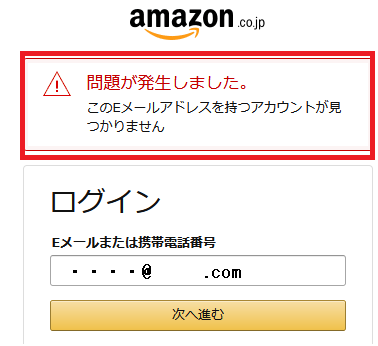
パスワードに誤りがある
メールアドレスには間違いがないけれどパスワードが間違っている場合は、下記のような画面になります。
入力ミスがないか確認しながら一つずつ丁寧に入力しましょう。正しく入力しても同じメッセージが表示される場合は、パスワードが間違っていることがあります。
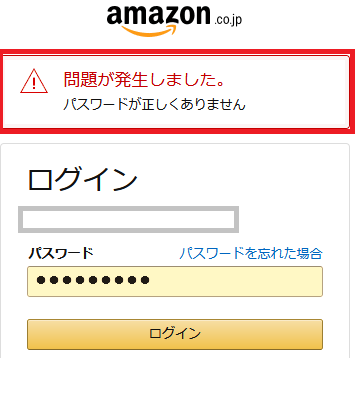
メールアドレスやパスワードの間違いの場合は、正しいものを入力するとログインできます。
それでもログインができない場合はまた別の原因が考えられるので、順に開設していきます。
確認コードに誤りがある
スマートフォンの機種変更を行い新しい端末からのアクセスは、本人確認のためのコード入力が必要になることがあります。
確認コードは6桁の数字でメールやSMSに送信されます。スマートフォンのメッセージアプリを確認しましょう。
確認コードを求められる場合
通常はアカウントにログインする場合はメールアドレスとパスワードの入力のみでOKですが、下記に当てはまる場合は確認コードの入力を求められます。
- 新しい端末からログイン
- 2段階認証の設定時
- 携帯番号を追加登録
郵便番号確認
確認コードの間瀬に、請求先住所に関連付けられている郵便番号を入力します。
正しい番号を入力していても「ハイフン」を入れていなければ「入力された情報から、お客様を確認することができませんでした。」と表示されます。
必ず半角で郵便番号3桁の後に半角ハイフン(-)を入力し後4桁の数字を入力しましょう。
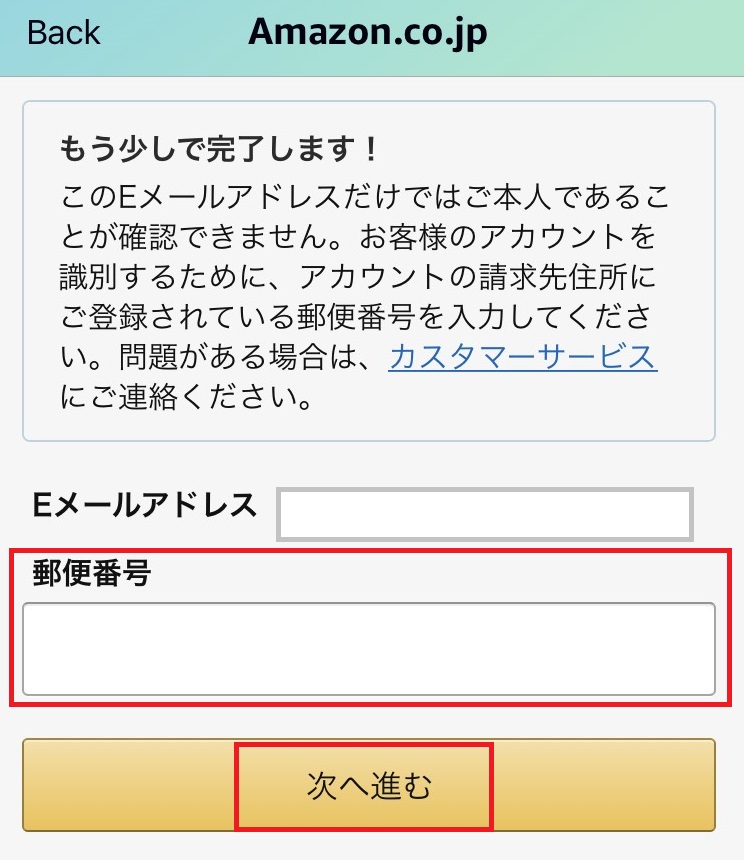
郵便番号の確認が完了すれば、「確認コード」で本人確認を行います。
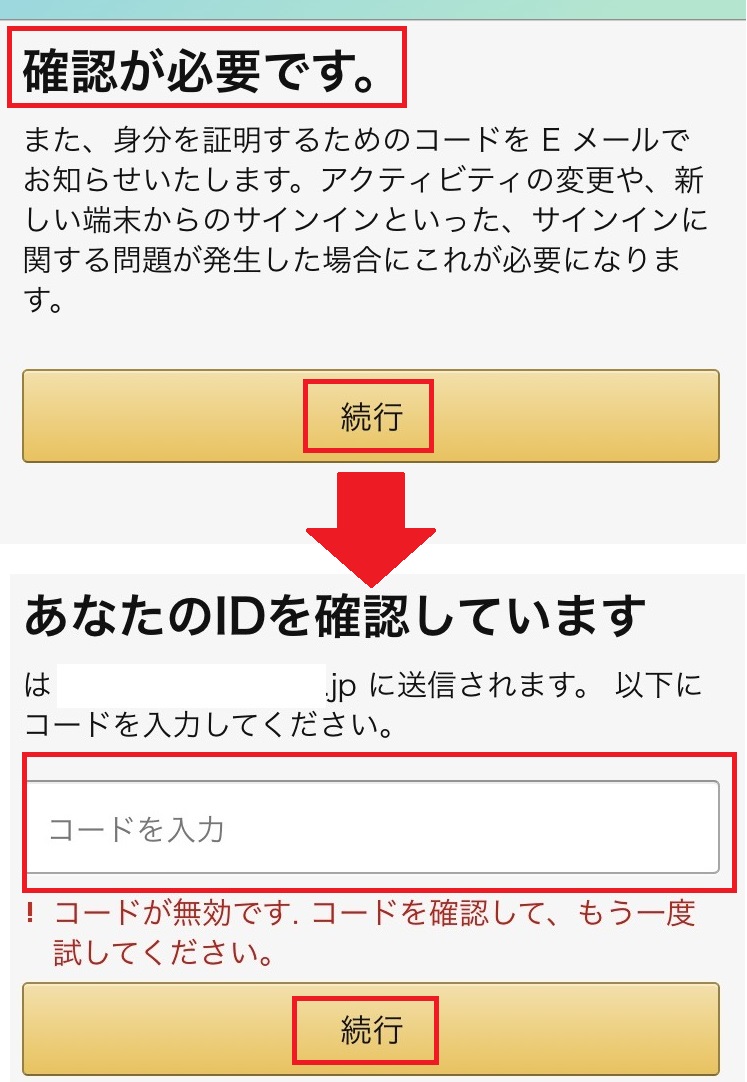
Amazonにログインできないときの対処法
以上のことを確認してもAmazonにログインできない場合は、これから紹介する対処法を試してみて下さい。
パスワードを再設定する
再設定の際は、以前使用していたパスワードは使用不可になりますので、新たに6文字以上の半角英数字を入力しましょう。
確認のため2度同じ半角英数字を入力します。変更したパスワードで再度ログインできるか試してみます。
